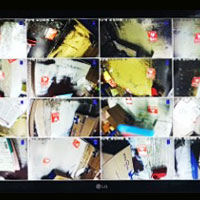YES24 카테고리 리스트
YES24 유틸메뉴
- Global YES24안내보기
-
Global YES24는?
K-POP/K-Drama 관련상품(음반,도서,DVD)을
영문/중문 으로 이용하실 수 있습니다.Korean wave shopping mall, sell the
English
K-POP/K-Drama (CD,DVD,Blu-ray,Book) We aceept PayPal/UnionPay/Alipay
and support English/Chinese Language service作为出售正规 K-POP/K-Drama 相关(CD,图书,DVD) 韩流商品的网站, 支持 中文/英文 等海外结账方式
中文Exclusive ticket sales for domestic and international pop artists
Global yesticket
어깨배너
| 정가 | 15,000원 |
|---|---|
| 판매가 | 13,500원 (10% 할인) |
| YES포인트 |
|
| 결제혜택 | 카드/간편결제 혜택을 확인하세요 카드/간편결제 혜택 보기/감추기 |
|---|
| 구매 시 참고사항 |
|
|---|
절판| 한정판매
- 수량
- 해외배송 가능
- 최저가 보상
- 문화비소득공제 신청가능
품목정보
| 발행일 | 2007년 06월 30일 |
|---|---|
| 쪽수, 무게, 크기 | 448쪽 | 827g | 188*254*30mm |
| ISBN13 | 9788955982060 |
| ISBN10 | 8955982062 |
관련분류
- 카테고리 분류
-
- 국내도서 > IT 모바일 > 오피스 활용 > MS Excel(엑셀)
이 상품의 이벤트 (8개)
-
2024년 04월 12일 ~ 2024년 04월 30일
-
2024년 03월 20일 ~ 2024년 04월 30일
-
4월의 굿즈 :책가도 독서대/스마트폰 거치대/우양산/북 스토퍼/우드 센서 무드등
2024년 03월 29일 ~ 2024년 04월 30일
-
상시
책소개
- 책의 일부 내용을 미리 읽어보실 수 있습니다. 미리보기
줄거리
이번 장에서는 매크로가 무엇인지, 매크로를 어떻게 사용할 수 있는지에 대해서 알아본다. 그리고 매크로를 활용하는 방법에 대해서도 살펴본다.
Chapter 2. 엑셀 VBA 둘러보기
매크로를 이용하여 엑셀 기능을 구현하는 것에는 어느 정도의 한계가 있다. 따라서 자유롭게 프로그램을 만들고자 한다면 VBA를 이용하여 직접 프로그래밍해야 한다.
Chapter 3. 변수와 상수 이해하기
이번 장에서는 VBA로 작성한 프로그램이 실행되는 동안에 임시로 값을 저장하는 변수와 선언한 변수에 저장될 값인 상수에 대해 알아본다.
Chapter 4. 프로시저 다루기
이번 장에서는 프로시저를 만들고, 작성된 프로시저를 실행하는 여러 가지 방법에 대해 살펴본다. 그리고 프로시저를 복사하거나 저장하는 등의 관리 기능에 대해서도 알아본다.
Chapter 5. VBA 프로그래밍 기초 문법 다루기
이번 장에서는 다양한 형태의 명령문 사용 방법과 프로시저를 실행했을 때 발생할 수 있는 오류에 대처하는 여러 가지 방법들에 대해 알아본다.
Chapter 6. 셀 다루기(Range 개체)
셀, 셀 범위 영역, 워크시트, 차트, 도형, 엑셀 파일, 엑셀 프로그램 등의 다양한 개체들 중에서 이번 장에서는 Range 개체에 대해 살펴본다.
Chapter 7. 워크시트 다루기(WorkSheet 개체)
이번 장에서는 WorkSheet 개체를 이용하여 설정할 수 있는 메서드와 속성들에 대해 살펴본다.
Chapter 8. 파일 다루기(WorkBook 개체)
이번 장에서는 파일을 대상으로 작업할 수 있는 Add, Open, Save, SaveAs Close, Path 등의 다양한 WorkBook 속성과 메서드들에 대해 알아본다.
Chapter 9. 엑셀 다루기(Application 개체)
이번 장에서는 엑셀 프로그램 자체에 어떤 기본 값을 설정하거나 확인할 수 있는 Quit, Path, SheetsInNewWorkbook, StatusBar, Cursor 등 다양한 Application 속성과 메서드들에 대해 살펴본다.
Chapter 10. 사용자 정의 함수 다루기
엑셀은 다양한 워크시트 함수를 제공하므로 Sum, Average, Min, Count 등의 함수를 사용하여 손쉽게 데이터를 구할 수 있지만, 사용자의 요구를 모두 처리할 수 없으므로 사용자가 직접 자신만의 함수를 만들어 사용하는 방법에 대해 알아본다.
Chapter 11. 이벤트 프로시저 다루기
엑셀을 실행할 때나 특정 파일을 선택할 때, 특정 셀을 클릭할 때, 셀 값을 변경할 때 등 모든 작업에 해당하는 이벤트가 발생하는 것이다. 이와 같은 이벤트가 발생할 때 자동으로 특정 작업을 수행하려면 이벤트 프로시저를 이용해야 한다.
Chapter 12. 사용자 정의 폼 만들기
작업 중에 나타나는 대화상자는 사용자에게 의사를 전달하는 중요한 역할을 한다. 이러한 작업을 좀 더 다양하게 활용하고자 한다면 사용자 정의 폼을 이용할 수 있다.
Chapter 13. 차트 다루기(Chart 개체)
매크로를 이용하여 차트를 만드는 방법과 VBA를 이용하여 만드는 방법으로 다양한 종류의 차트를 만들어 본다.
APPENDIX
001 l 매크로란 무엇인가?
002 l 매크로로 할 수 있는 일
003 l 매크로 기록 대화상자 둘러보기
004 l 매크로 기록하기
005 l 기록한 매크로 실행하기
006 l 매크로 실행 버튼 만들기
007 l 매크로 실행 아이콘 만들기
008 l 기록한 매크로 코드 수정하기
009 l 매크로 실행할 때 오류 처리하기
010 l 매크로 삭제하기
011 l 모든 엑셀 파일에서 사용할 수 있는 매크로 만들기
012 l 절대 참조하는 매크로 만들기
013 l 상대 참조하는 매크로 만들기
014 l 부분합으로 데이터 분석 매크로 만들기
015 l 필터링한 결과만 복사하는 매크로 만들기
Chapter02_엑셀 VBA 둘러보기
016 l VBA란 무엇인가?
017 l VBE 창 실행하기
018 l VBE 창 구성 요소 알아보기
019 l 코드 창의 서식 변경하기
020 l 프로젝트, 모듈, 프로시저 알아보기
021 l 모듈 삽입/삭제하기
022 l 모듈 복사하기
023 l Sub, Function, Property 알아보기
024 l Public과 Private 알아보기
025 l 메뉴로 프로시저 만들기
026 l 프로시저 직접 만들기
027 l 개체와 컬렉션 알아보기
028 l 속성, 메서드, 이벤트 알아보기
029 l VBA로 코딩할 때 알아야 할 사항
030 l VBA 코드 자동으로 입력하기
Chapter03_변수와 상수 이해하기
031 l 변수란 무엇인가?
032 l 변수 이름을 작성하는 규칙
033 l 변수 선언하기
034 l 데이터 형식의 종류
035 l 변수 선언 여부 자동 체크하기
036 l 내장 상수 알아보기
037 l 사용자 정의 상수 만들기
038 l 배열이란 무엇인가?
039 l 배열 사용하기
040 l 개체 변수란 무엇인가?
Chapter04_프로시저 다루기
041 l 새로운 프로시저 만들기
042 l 작성한 프로시저 실행하기
043 l 명령 단추로 프로시저 실행하기
044 l 도구 모음의 아이콘으로 프로시저 실행하기
045 l 개체를 클릭하여 프로시저 실행하기
046 l 직접 실행 창에서 프로시저 실행하기
047 l 프로시저를 한 단계씩 실행하기
048 l 프로시저를 특정 위치까지만 실행하기
049 l 프로시저 복사하기
050 l 프로시저를 별도의 파일로 저장하기
051 l 별도의 파일로 저장된 프로시저 가져오기
Chapter05_VBA 프로그래밍 기초 문법 다루기
052 l 개체 변수에 개체 대상 설정하기 _ Set 문
053 l 프로그램 실행 중간에 다른 위치로 건너뛰기 _ GoTo 문
054 l 연산자 종류 알아보기
055 l 연산자 우선순위 살펴보기
056 l 조건에 따라 서로 다른 작업 수행하기 1 _ IF~Then 문
057 l 조건에 따라 서로 다른 작업 수행하기 2 _ IF~Then~Else 문
058 l 조건에 따라 서로 다른 작업 수행하기 3 _ 다중 IF~Then 문
059 l 조건에 따라 서로 다른 작업 수행하기 4 _ Select~Case 문
060 l 반복적인 작업 처리하기 1 _ For~Next 문
061 l 반복적인 작업 처리하기 2 _ 다중 For~Next 문
062 l 실행 중간에 For 문 빠져나가기 _ Exit For 문
063 l 범위 영역을 참조하는 반복 처리하기 _ For Each~Next 문
064 l 시트 개체를 참조하는 반복 처리하기 _ For Each~Next 문
065 l 파일 개체를 참조하는 반복 처리하기 _ For Each~Next 문
066 l 반복되는 문장을 손쉽게 처리하기 _ With~End With 문
067 l 조건 없이 반복 작업 처리하기 _ Do~Loop 문
068 l 조건에 만족하면 반복 작업 처리하기 _ Do While~Loop 문
069 l 조건에 만족할 때까지 반복 작업 처리하기 _ Do Until~Loop 문
070 l 실행 중간에 Do 문 빠져나가기 _ Exit Do 문
071 l 화면에 대화상자 표시하기 _ MsgBox 함수
072 l 대화상자에서 선택한 버튼 알아보기 _ MsgBox 함수
073 l 값을 입력할 수 있는 대화상자 표시하기 _ InputBox 함수
074 l 실행 중간에 프로시저 빠져나가기 _ Exit Sub 문
075 l 오류가 발생했을 때 대처하기
076 l 오류 종류 살펴보기
077 l 오류 발생 시 오류 메시지 표시하지 않기 _ On Error Resume Next 문
078 l 오류 발생 시 원하는 메시지 출력하기 _ On Error GoTo 문
079 l 오류 발생한 다음 문장으로 돌아가기 _ Resume Next 문
Chapter06_셀 다루기(Range 개체)
080 l Range 개체란 무엇인가?
081 l 특정 셀/범위 지정하기 1 _ Range 속성
082 l 특정 셀/범위 지정하기 2 _ Cells 속성
083 l 특정 셀/범위 선택하기 _ Select 메서드
084 l 특정 셀 활성화하기 _ Activate 메서드
085 l 선택된 셀에 값 입력하기 _ ActiveCell, Selection 속성
086 l 선택된 영역에서 빈 셀을 찾아 0으로 바꾸기 _ Value 속성
087 l 셀에 수식 입력하기 _ Formula 속성
088 l 셀에 입력된 값 지우기 _ Clear 메서드
089 l 셀에 입력된 내용만 지우기 _ ClearContents 메서드
090 l 셀에 설정된 서식만 지우기 _ ClearFormats 메서드
091 l 셀에 설정된 메모만 지우기 _ ClearComments 메서드
092 l 셀에 메모 삽입하기 _ AddComment 메서드
093 l 셀 병합하기 _ Merge 메서드
094 l 셀 병합 해제하기 _ UnMerge 메서드
095 l 셀 삽입하기 _ Insert 메서드
096 l 셀 삭제하기 _ Delete 메서드
097 l 셀 복사하기 _ Copy, Paste 메서드
098 l 수식을 값으로 복사하기 _ Copy, PasteSpecial 메서드
099 l 서식만 복사하기 _ Copy, PasteSpecial 메서드
100 l 대상 셀 값을 더해서 복사하기 _ Copy, PasteSpecial 메서드
101 l 행과 열을 바꿔서 복사하기 _ Copy, PasteSpecial 메서드
102 l 셀 이동하기 _ Cut, Paste 메서드
103 l 행/열 선택하기 _ Rows, Columns 속성
104 l 행/열 삽입하기 _ Insert 메서드
105 l 행/열 삭제하기 _ Delete 메서드
106 l 행 높이/열 너비 변경하기 _ RowHeight, ColumnWidth 속성
107 l 셀 포인터가 위치한 셀의 주소 알아내기 _ Address 속성
108 l 선택된 영역의 행 수/열 수 알아내기 _ Count 속성
109 l 선택된 영역의 마지막 셀 주소 알아내기 _ Address, Count 속성
110 l 선택된 각 영역에 서로 다른 값 넣기 _ Areas, Count 속성
111 l 선택된 각 영역의 범위 알아내기 _ Areas, Address 속성
112 l 선택된 셀의 행/열 번호 알아내기 _ Row, Column 속성
113 l 현재 사용 중인 셀들만 범위 설정하기 _ UsedRange 속성
114 l 특정 셀을 기준으로 확장 범위 설정하기 _ CurrentRegion 속성
115 l 데이터가 입력된 마지막 셀 찾기 _ End 속성
116 l 특정 셀을 기준으로 상대적으로 위치 이동하기 _ Offset 속성
117 l 특정 형식의 값이 저장된 셀 찾기 _ SpecialCells 속성
118 l 수식에 오류가 발생한 셀 찾기 _ SpecialCells 속성
119 l 숫자 데이터가 입력된 셀 찾기 _ SpecialCells 속성
120 l 글꼴 속성 변경하기 _ Font 속성
121 l 글꼴 색상/배경 색상 설정하기 1 _ ColorIndex 속성
122 l 글꼴 색상/배경 색상 설정하기 2 _ Color 속성, RGB 함수
123 l 셀마다 첫 글자만 글꼴 색 변경하기 _ Characters 메서드
124 l 테두리 선 설정하기 _ Borders 속성
125 l 테두리 선 지우기 _ Borders 속성
126 l 데이터에 표시 형식 설정하기 _ NumberFormat 속성
127 l 자동으로 동일한 값 채우기 _ FillDown 메서드
128 l 자동으로 연속 데이터 채우기 1 _ AutoFill 메서드
129 l 자동으로 연속 데이터 채우기 2 _ DataSeries 메서드
Chapter07_워크시트 다루기(WorkSheet 개체)
130 l WorkSheet 개체란 무엇인가?
131 l 작업할 시트 지정하기 _ WorkSheets 속성
132 l 여러 시트 선택하기 _ Array 함수, Activate 메서드
133 l 현재 사용 중인 시트에서 작업하기 _ ActiveSheet 속성
134 l 이전/다음 시트 손쉽게 지정하기 _ Previous, Next 속성
135 l 새로운 시트 추가하기 _ Add 속성
136 l 시트 이름 바꾸기 _ Name 속성
137 l 시트 위치 이동하기 _ Move 메서드
138 l 시트 복사하기 _ Copy 메서드
139 l 시트 삭제하기 _ Delete 메서드
140 l 시트 숨기기 _ Visible 속성
141 l 숨겨진 시트 화면에 표시하기 _ Visible 속성
142 l 시트 보호하기 _ Protect 메서드
143 l 시트 보호 해제하기 _ UnProtect 메서드
144 l 시트 개수 알아내기 _ Count 속성
145 l 시트 배경에 그림 설정하기 _ SetBackgroundPicture 메서드
146 l 페이지 구분선 관리하기 _ PageBreak 속성
147 l 시트 내용 인쇄 미리 보기 _ PrintPreview 메서드
148 l 시트 내용 인쇄하기 _ PrintOut 메서드
149 l 인쇄 범위 설정하기 _ PageSetup, PrintArea 속성
150 l 인쇄 용지 방향 설정하기 _ PrintSetup, Orientation 속성
151 l 머리글/바닥글 설정하기 _ PrintSetup, Header, Footer 속성
Chapter08_파일 다루기(WorkBook 개체)
152 l WorkBook 개체란 무엇인가?
153 l 새 문서 만들기 _ Add 메서드
154 l 작업할 파일 열기 _ Open 메서드
155 l 연결된 파일이 있는 문서를 자동으로 열기 _ Open 메서드
156 l 읽기 전용으로 파일 열기 _ Open 메서드
157 l 암호 설정된 파일을 자동으로 열기 _ Open 메서드
158 l 텍스트 파일 열기 _ Open 메서드
159 l 매크로가 저장된 파일 자동으로 열기 _ RunAutoMacros 메서드
160 l 파일 저장하기 _ Save 메서드
161 l 다른 이름으로 저장하기 _ SaveAs 메서드
162 l 열려 있는 파일 닫기 _ Close 메서드
163 l 파일 복사/이동/삭제하기 _ FileCopy/Name/Kill 문
164 l 파일 이름 알아내기 _ Name 속성
165 l 특정 파일이 열려 있는지 확인하기 _ Name 속성
166 l 파일의 저장 경로 알아내기 _ Path 속성
167 l 현재 열려 있는 파일 개수 알아내기 _ Count 속성
Chapter09_엑셀 다루기(Application 개체)
168 l Application 개체란?
169 l 엑셀 종료하기 _ Quit 메서드
170 l 기본 경로 알아내기 _ Path 속성
171 l 새 문서에 표시할 기본 시트 수 변경하기 _ SheetsInNewWorkbook 속성
172 l 새 문서에 표시할 글꼴과 크기 변경하기 _ StandardFont 속성
173 l 상태 표시줄에 메시지 표시하기 _ StatusBar 속성
174 l 마우스 포인터 모양 변경하기 _ Cursor 속성
175 l 경고 메시지 없애기 _ DisplayAlerts 속성
176 l 복사 모드 해제하기 _ CutCopyMode 속성
177 l 프로시저에서 엑셀 함수 사용하기 _ WorkSheetFunction 속성
178 l 다른 MS 응용 프로그램 실행하기 _ ActivateMicrosoftApp 메서드
179 l 사용자 정의 목록 추가하기 _ AddCustomList 메서드
180 l 시트 배경에 그림 설정하기 _ Dialogs 속성
Chapter10_사용자 정의 함수 다루기
181 l 사용자 정의 함수란?
182 l 사용자 정의 함수 만들기
183 l 사용자 정의 함수 실행하기
184 l 함수 마법사 대화상자에 설명 추가하기
185 l 모든 파일에서 사용할 수 있는 함수 만들기
186 l 학점을 구하는 함수 만들기
187 l 주민등록번호로 성별 알아내는 함수 만들기
Chapter11_이벤트 프로시저 다루기
188 l 이벤트 프로시저란?
189 l 이벤트 프로시저의 종류
190 l 이벤트 프로시저 만들기
191 l 더블클릭한 셀에 특정 문자열 표시하기
192 l 삽입된 시트에 작성일 자동 표시하기
193 l 범위 설정한 영역에 배경색 설정하기
194 l 바로가기 메뉴 표시하지 않기
Chapter12_사용자 정의 폼 만들기
195 l 사용자 정의 폼이란?
196 l 사용자 정의 폼 만들기
197 l 사용자 정의 폼 실행하기 _ Show 메서드
198 l 사용 가능한 컨트롤 종류 알아보기
199 l 폼 이벤트 알아보기
200 l 폼이 활성화될 때마다 메시지 출력하기
201 l 생년월일로 나이 알아내기 _ 텍스트 상자
202 l 요일 선택하기 _ 목록 상자
203 l 상품 정보 찾기 _ 콤보 상자
204 l 부서 선택하기 _ 옵션 단추
205 l 다중으로 선택하기 _ 확인란
206 l 수량 지정하기 _ 스핀 단추
Chapter13_차트 다루기(Chart 개체)
207 l 차트 구성 요소 살펴보기
208 l 차트 코드 이해하기
209 l VBA로 3차원 원형 차트 만들기
210 l 종류가 바뀌는 차트 만들기
211 l 데이터가 바뀌는 차트 만들기
212 l 차트에 사용한 데이터 표시하기
APPENDIX
Chapter01_Office 2007의 새로워진 인터페이스
001 l 달라진 메뉴 사용하
002 l 빠른 실행 도구 모음 꾸미기
003 l 실시간 미리보기
004 l 갤러리 둘러보기
005 l 상황별 도구 둘러보기
006 l 화면 확대/축소 컨트롤 사용하기
007 l Microsoft Office 단추란?
008 l Alt를 이용하여 단축키 사용하기
009 l 옵션 대화상자 열기
010 l Office 2007의 파일 형식 알아보기
Chapter02_Excel 2007의 새로운 기능
001 l Excel 2007의 새로워진 인터페이스
002 l 여러 영역에 동일한 값 채우기
003 l 범위 설정을 손쉽게 할 수 있는 단축키
004 l 머리글/바닥글 손쉽게 입력하기
005 l 갤러리를 이용하여 그림 편집하기
006 l 반복 데이터 자동 채우기
007 l 숫자 데이터 자동 채우기
008 l 자주 사용하는 기호 편리하게 입력하기
009 l 0으로 시작하는 값 입력하기
010 l 문자로 입력된 값 숫자로 전환하기
011 l 조건에 만족하는 개수 구하기
012 l 한 셀에 입력된 주소를 여러 셀로 분리하기
013 l 여러 셀로 분리된 주소를 한 셀로 합치기
014 l 한 열에 너비가 다른 셀 표시하기
015 l 표 스타일로 빠르게 서식 설정하기
016 l 조건에 따라 서식 설정하기
017 l 전문적인 차트 손쉽게 작성하기
018 l 손쉽게 데이터 정렬하기
019 l 색상 또는 아이콘 순서로 정렬하기
020 l 조건에 만족하는 데이터만 필터링하기
021 l 중복 데이터 제거하기
022 l 유일한 데이터 걸러내기
출판사 리뷰
회원리뷰 (3건)
매주 10건의 우수리뷰를 선정하여 YES포인트 3만원을 드립니다.3,000원 이상 구매 후 리뷰 작성 시 일반회원 300원, 마니아회원 600원의 YES포인트를 드립니다.
eBook은 다운로드 후 작성한 리뷰만 YES포인트 지급됩니다.
클래스, CD/LP, DVD/Blu-ray, 패션 및 판매금지 상품, 예스24 앱스토어 상품 제외됩니다. 리뷰/한줄평 정책 자세히 보기 리뷰쓰기
3명의 예스24 회원이 평가한 평균별점
한줄평 (0건)
1,000원 이상 구매 후 한줄평 작성 시 일반회원 50원, 마니아회원 100원의 YES포인트를 드립니다.eBook은 다운로드 후 작성한 리뷰만 YES포인트 지급됩니다.
클래스, CD/LP, DVD/Blu-ray, 패션 및 판매금지 상품, 예스24 앱스토어 상품 제외됩니다. 리뷰/한줄평 정책 자세히 보기
등록된 한줄평이 없습니다.
첫번째 한줄평을 남겨주세요.
배송/반품/교환 안내
배송 안내
| 배송 구분 |
예스24 배송
|
|---|---|
| 포장 안내 |
안전하고 정확한 포장을 위해 CCTV를 설치하여 운영하고 있습니다. 고객님께 배송되는 모든 상품을 CCTV로 녹화하고 있으며, 철저한 모니터링을 통해 작업 과정에 문제가 없도록 최선을 다 하겠습니다.
목적 : 안전한 포장 관리 |
반품/교환 안내
※ 상품 설명에 반품/교환과 관련한 안내가 있는경우 아래 내용보다 우선합니다. (업체 사정에 따라 달라질 수 있습니다)
| 반품/교환 방법 |
|
|---|---|
| 반품/교환 가능기간 |
|
| 반품/교환 비용 |
|
| 반품/교환 불가사유 |
|
| 소비자 피해보상 |
|
| 환불 지연에 따른 배상 |
|







.jpg)
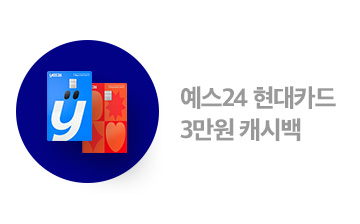
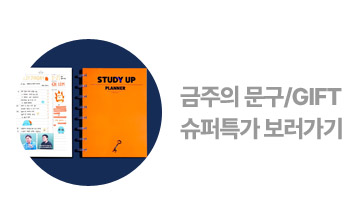

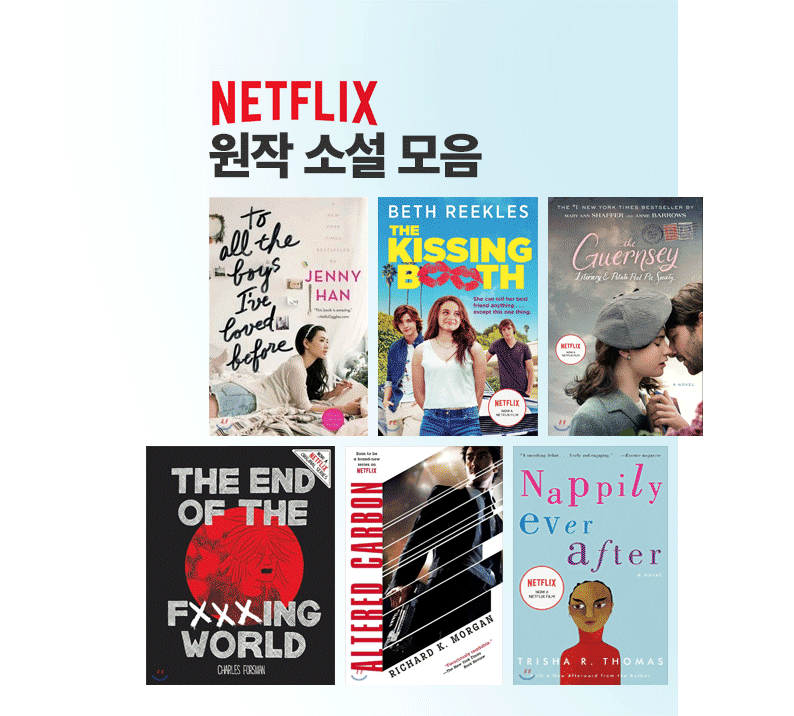
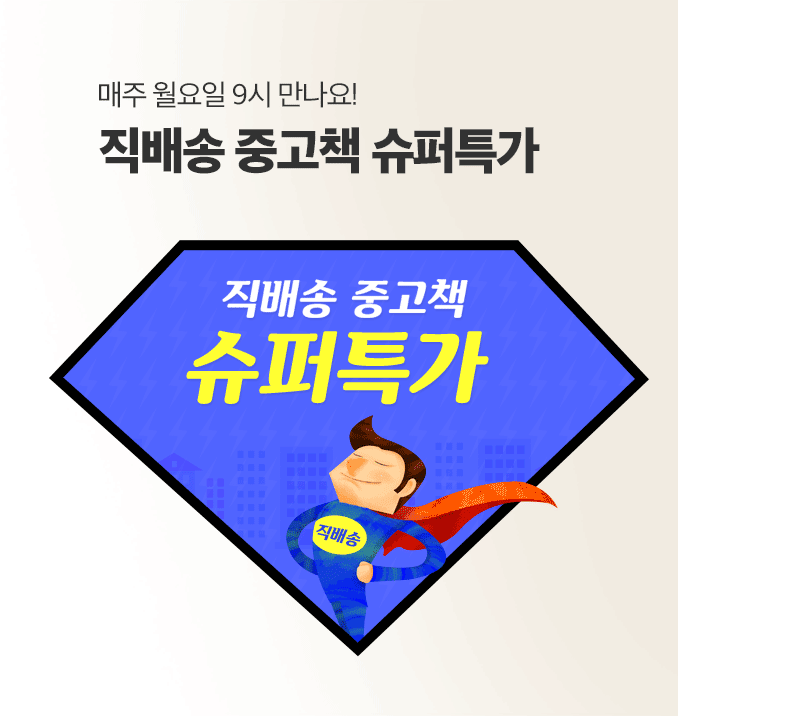
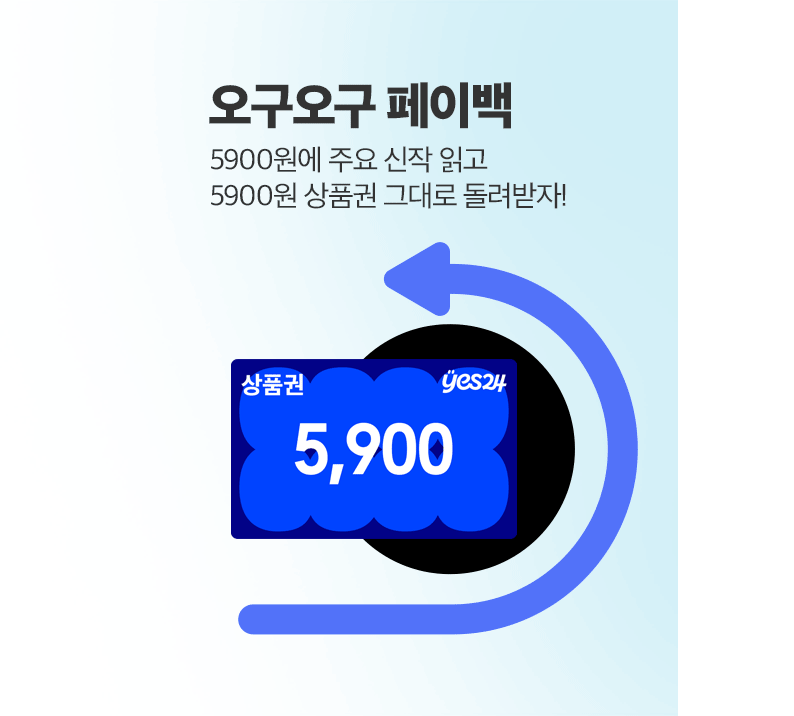
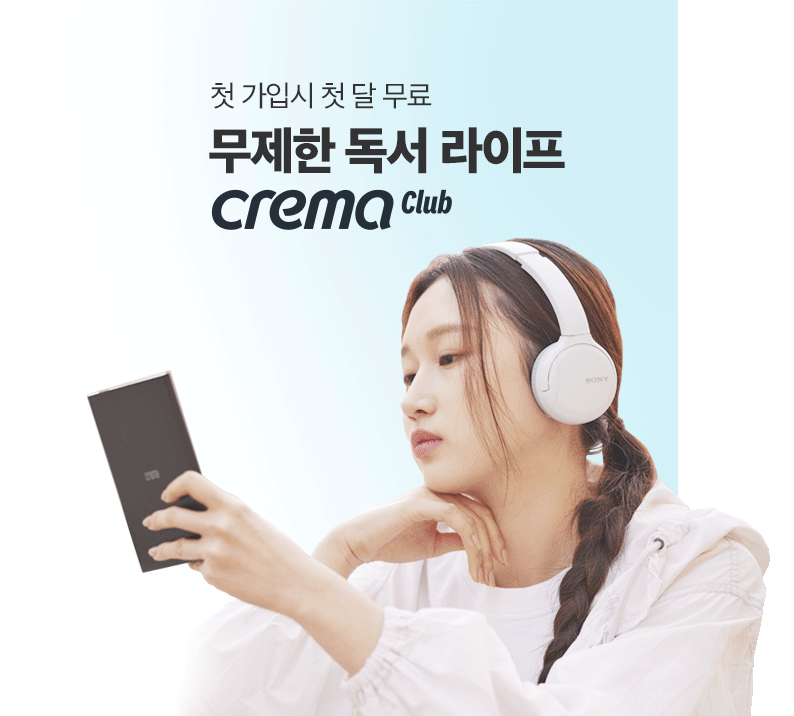
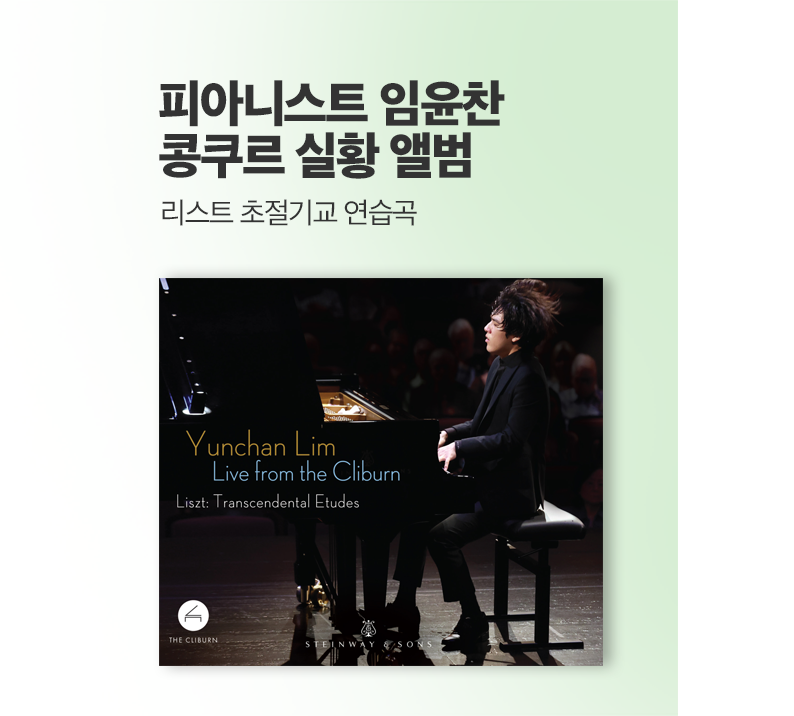
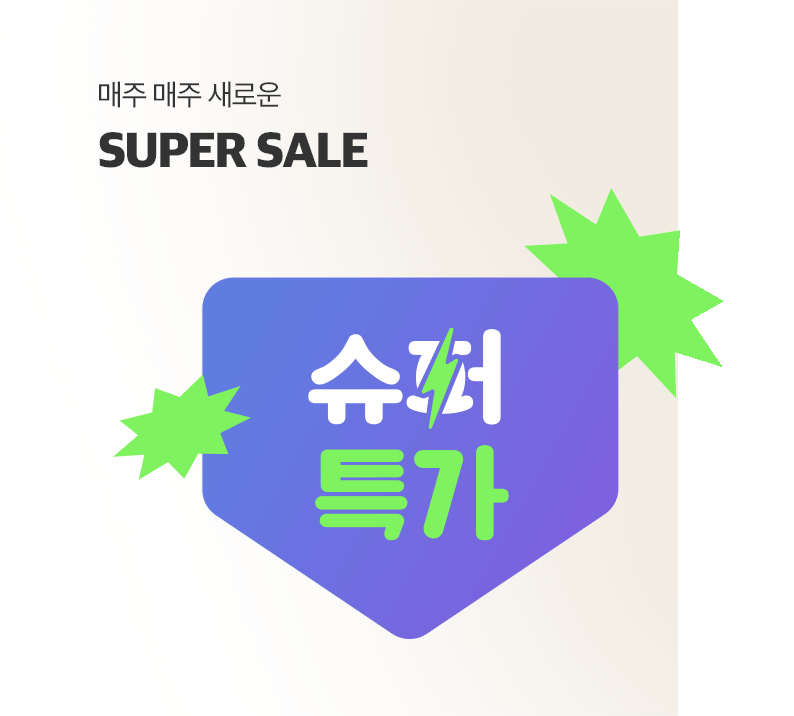
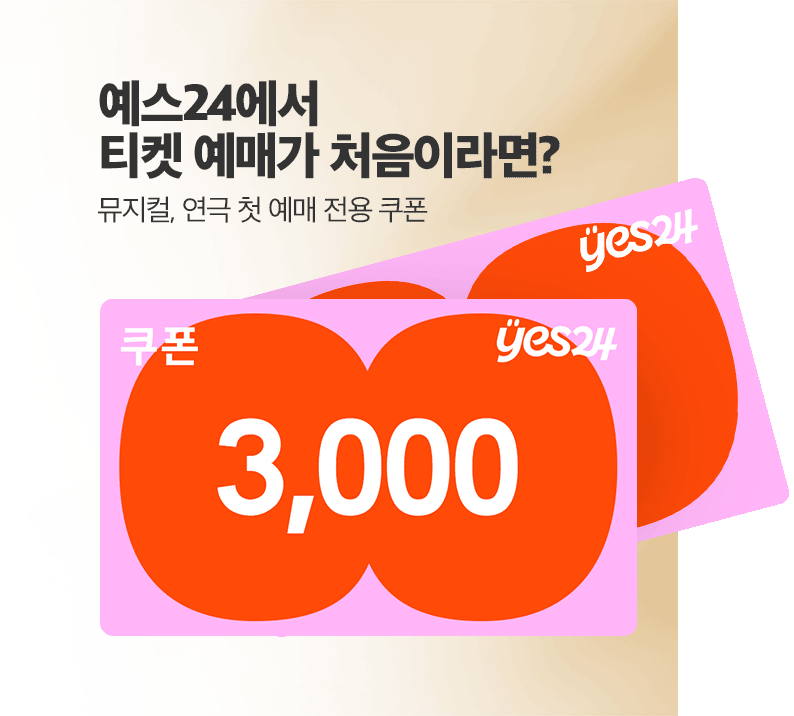
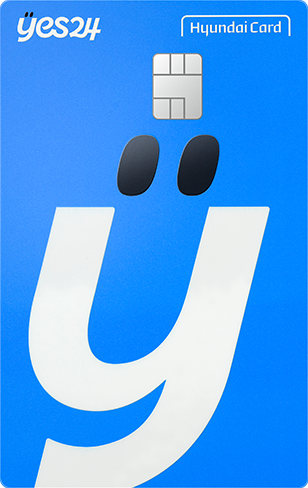
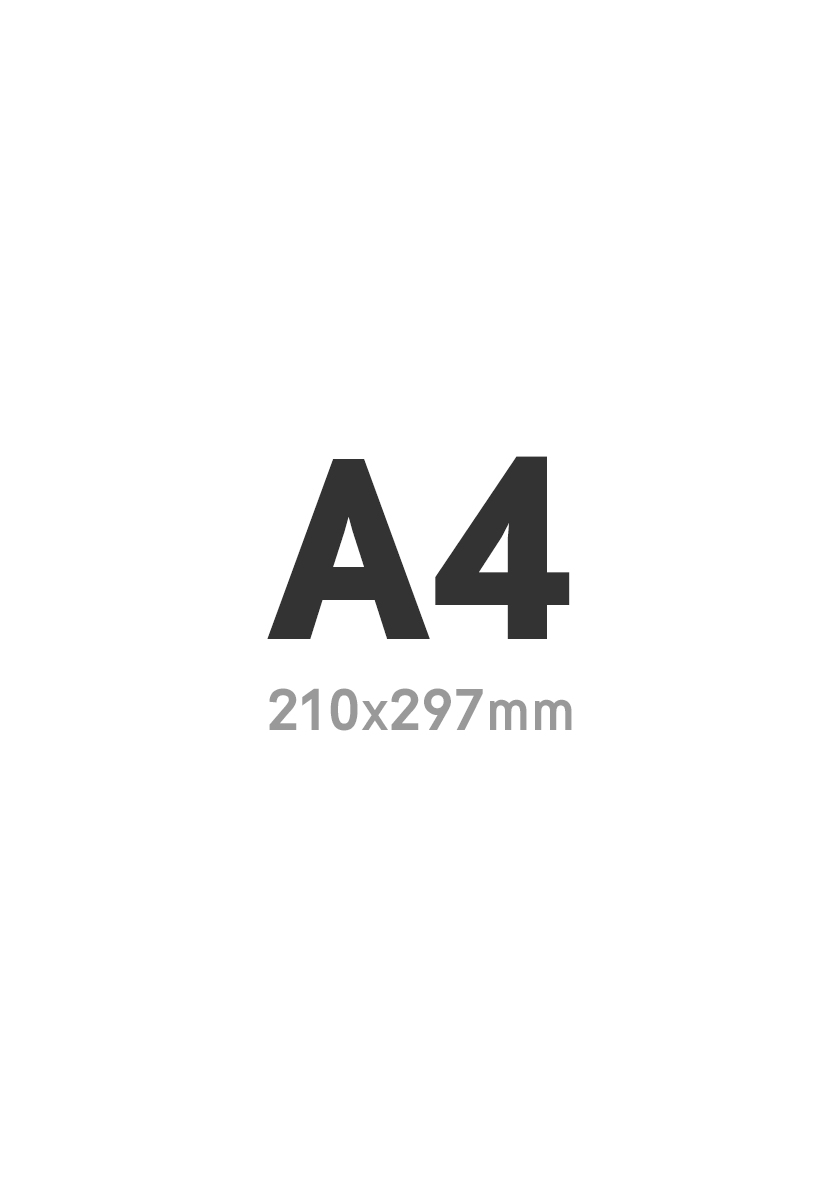
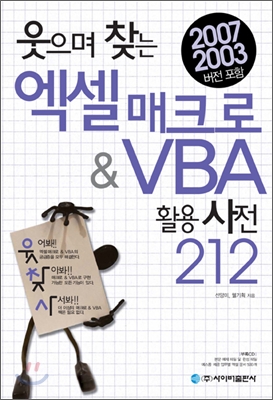


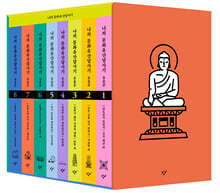
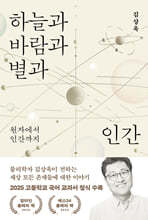




.jpg)
![[2024 세계 책의 날] 책을 (_)다](http://image.yes24.com/images/00_Event/2024/0401bookworld/bn_mobile_720x360.jpg?v=2024)
![어서오세요, [클래스24] 입니다](http://image.yes24.com/images/00_Event/2024/0214classopen/bn_720x360.jpg)



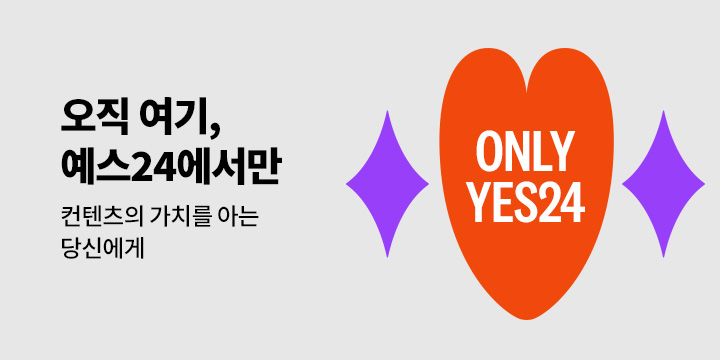
![예스24 X JTBC <소탐대실> 콜라보 [서탐대실]](http://image.yes24.com/images/00_Event/2023/0921Youtube/bn_mobile_720x360.jpg)